Поставка
Теперь вы готовы оформить первую поставку. Откройте раздел «Поставки» на вкладке «Склад» и нажмите «Добавить поставку». На странице «Новая поставка» вам необходимо указать время поставки, а затем выбрать поставщика из предложенного списка. В поле «Склад» выберете необходимый склад из списка. По умолчанию, в системе LEAP установлены два склада: основной и склад кальянной (подробнее о настройках склада смотрите в главе «Склад»).
В поле «Счёт» выберете счёт из предложенного списка. Указанные счета тоже предложены вам по умолчанию и могут быть изменены позднее (подробнее о счетах смотрите в главе «Финансы: Счета»). Укажите время оплаты и — при необходимости — комментарий.
В поле «Счёт» выберете счёт из предложенного списка. Указанные счета тоже предложены вам по умолчанию и могут быть изменены позднее (подробнее о счетах смотрите в главе «Финансы: Счета»). Укажите время оплаты и — при необходимости — комментарий.
Наконец, давайте укажем состав поставки. Для этого нажмите кнопку «Добавить позицию» в блоке «Состав поставки» и выберете продукт. В нашем случае это «Апельсин Валенсия». Затем укажите количество закупленного продукта и цену за единицу, а общую сумму закупки система посчитает самостоятельно.
Можно, наоборот, указать только общую сумму и количество продуктов, а затем увидеть рассчитанную цену за единицу продукта. Аналогичным образом можно добавить столько позиций в состав поставки, сколько необходимо. Когда состав поставки определен, нажмите кнопку «Сохранить».
Можно, наоборот, указать только общую сумму и количество продуктов, а затем увидеть рассчитанную цену за единицу продукта. Аналогичным образом можно добавить столько позиций в состав поставки, сколько необходимо. Когда состав поставки определен, нажмите кнопку «Сохранить».
Состав поставки также можно изменить позднее. На странице «Поставки» вам доступна краткая информация о каждой поставке. Система позволяет воспользоваться фильтрами поиска: по поставщикам и по складу. А в верхней части страницы доступен временной интервал поиска поставки.